对于开发java应用程序的程序员来说,jdk的安装必须的知道,安装配置环境变量,Windows安装不注意也是会出现各种问题,导致不成功。
因为装了个虚拟机,进行java开发,所以必须得先装jdk,每次安装都去百度,今天打算记录一下,供以后学习和参考。
对于新安装的VirtualBox虚拟机,一般都需要设置root密码、设置共享目录、重新安装vim编辑器等:
4virtualBox Linux Ubuntu设置共享文件夹
方法/步骤
-
1
首先去官网下载jdk1.8。

-
2
把刚才下载的压缩包,放到共享目录share下。
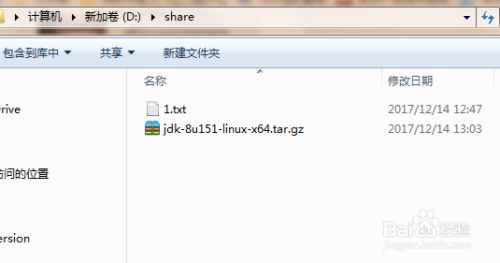
-
3
切换到root权限,在usr/local/目录下新加java目录,并拷贝压缩包到java目录
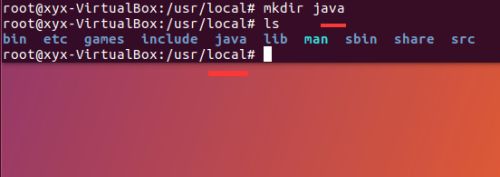

-
4
解压缩文件。使用命令:tar xvf
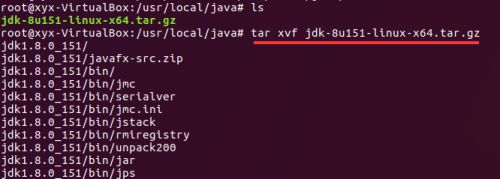
-
5
下一步就是,设置环境变量,该方法对所有用户有效,修改/etc/profile 文件,命令:
gedit /etc/profile

-
6
编辑文件,在文件的末尾加上下面内容。注意javahome的路径一定不能写错,仔细核对。
JAVA_HOME=/usr/local/java/jdk1.8.0_151
PATH=$JAVA_HOME/bin:$PATH
CLASSPATH=.:$JAVA_HOME/lib/dt.jar:$JAVA_HOME/lib/tools.jar
export JAVA_HOME
export PATH
export CLASSPATH

-
7
加载刚才修改的文件:source /etc/profile
验证jdk版本:java -version;至此配置完成。

-
8
此时,root用户可以使用java命令了,但是普通用户无法使用。
需要重启,Ubuntu 系统,普通用户就可以使用了。
END
文章评论